

Az értékelési teszteknek különböző minőségi szintjei lehetnek, ugyanannak a mutatónak a különféle toleranciaszintjei alapján.
Az előre meghatározott FOGRA, GRACoL és SWOP színhitelesítési tesztek mutatói és toleranciaszintjei nem módosíthatók. A profil pontossági tesztje szintén rendelkezik olyan mutatókkal és toleranciaszintekkel, amelyek nem módosíthatók.
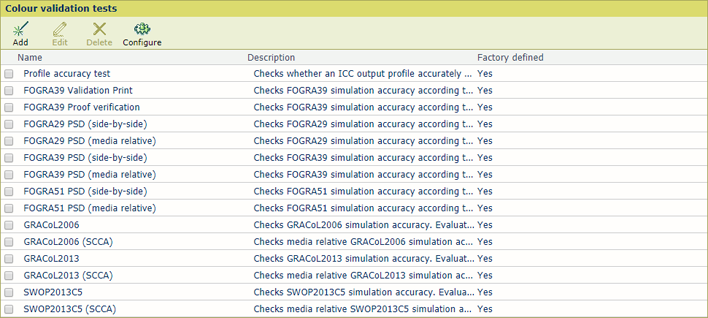 Rendelkezésre álló előre meghatározott színhitelesítési tesztek
Rendelkezésre álló előre meghatározott színhitelesítési tesztekA szabványos színhitelesítések a tanúsítványban található toleranciaszinteken alapulnak. A kimeneti profil pontossági tesztje szintén rögzített PRISMAsync Print Server-toleranciaszintekkel rendelkezik. A színvisszaadás tekintetében az „A” minőségi szint rendelkezik a legszigorúbb követelményekkel. A „B” és „C” minőségi szintek toleranciaszintjei magasabbak.
|
Kívánt tevékenység |
Megoldás |
|---|---|
|
Színhitelesítési tesztek megnyitása |
|
|
Az előre meghatározott profilpontossági teszt toleranciaszintjeinek megtekintése |
|
|
Az előre meghatározott FOGRA, GRACoL vagy SWOP színhitelesítési teszt toleranciaszintjeinek megtekintése |
|
|
Hozzon létre egy egyéni színhitelesítési tesztet. |
|
|
CGATS-jelentések tárolásának bekapcsolása színhitelesítési teszt után
|
A CGATS-jelentéseket a rendszer egy SMB-tárhelyen tárolja. Az SMB-megosztásokat a rendszergazda tudja konfigurálni.
|
|
A tesztábrák nyomtatása előtt kapcsolja be a tisztítólapok nyomtatását.
|
|